Megtudja, hogy kedvenc alkalmazása új funkciót kapott. De csak akkor tudja használni, ha egy adott alkalmazásverziót használ. Nem lát függőben lévő frissítéseket, ezért nem biztos abban, hogy a legújabb verziót használja.
Hogyan ellenőrizheti, hogy az alkalmazás melyik verzióját használja
A jó hír az, hogy nem kell másik alkalmazást telepítenie a használt verzió ellenőrzéséhez. Az eszköz beállításainál ellenőrizheti, hogy egy alkalmazás melyik verzióját használja. Miután belépett a Beállításokba, lépjen az Alkalmazások és értesítések elemre, és keresse meg azt az alkalmazást, amelynek verzióját szeretné ellenőrizni. Tegyük fel például, hogy látni szeretné, hogy a WhatsApp melyik verzióját használja.
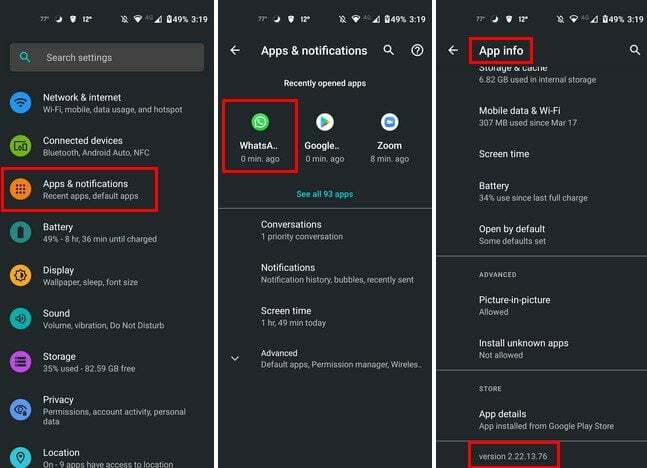
Az alkalmazás kiválasztása után megjelenik az Alkalmazásinformáció. Csúsztassa le az ujját. Az utolsó lehetőség megmutatja, hogy az alkalmazás melyik verzióját használja.
Egy másik rövidebb mód annak ellenőrzésére, hogy egy alkalmazás melyik verzióját használja, ha hosszan megnyomja az alkalmazás ikonját a kezdőképernyőn. Koppintson az alkalmazás információi ikonjára (i), és a Beállítások menübe kerül. Megjelenik az adott alkalmazás Alkalmazásinformációi között; érintse meg a Speciális legördülő menüt. Alul láthatja, hogy melyik verziót használja az adott alkalmazáshoz.
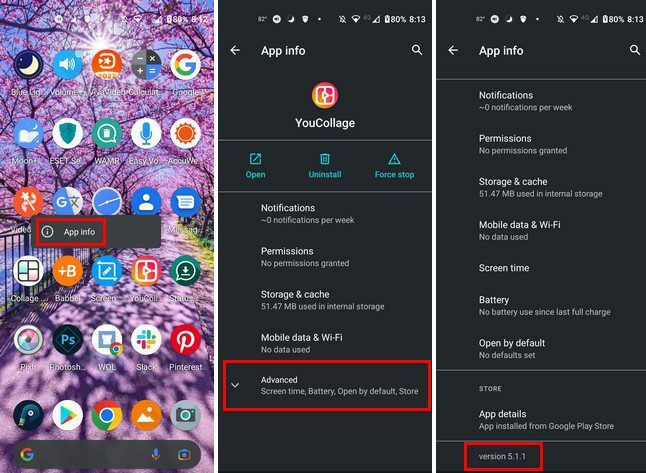
Következtetés
Ez minden benne van. Ha tudnia kell, hogy egy alkalmazás melyik verzióját használja, nincs szükség másik alkalmazás telepítésére. Csak be kell lépnie a Beállításokba, hogy megtudja, élvezheti-e az alkalmazás által kínált legújabb funkciókat. Melyik alkalmazás verzióját ellenőrizted? Ossza meg gondolatait az alábbi megjegyzésekben, és ne felejtse el megosztani a cikket másokkal a közösségi médiában.